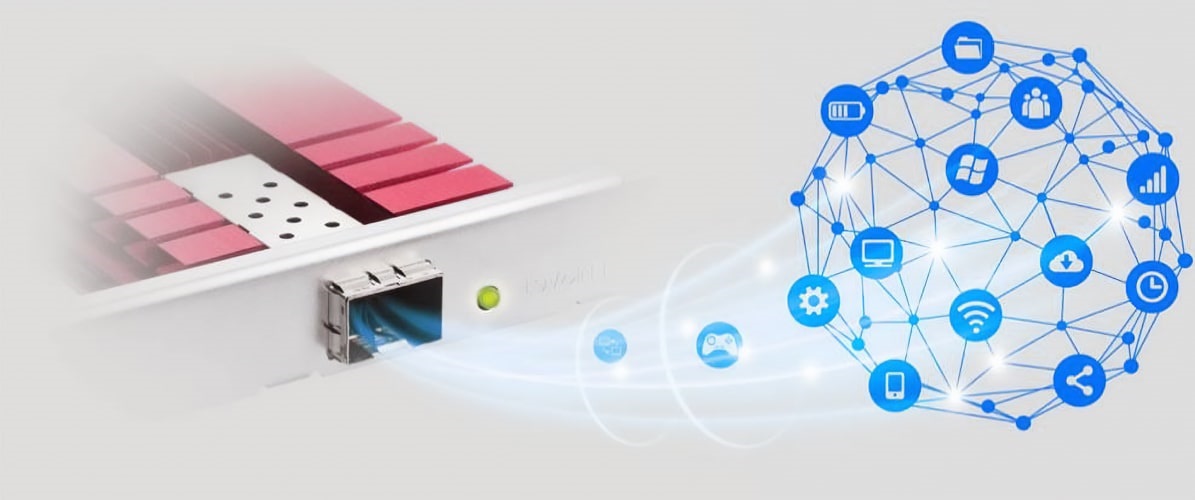Ako vybrať sieťovú kartu? – OBSAH
- Na čo slúži sieťová karta?
- Spôsob zapojenia sieťovej karty
- Externú alebo internú sieťovú kartu?
- LAN alebo WiFi?
- Testy rýchlostí a latencií internetu
- Slovník pojmov
Na čo slúži sieťová karta?
Pokiaľ do sveta počítačov príliš nevidíte, možno si nie ste istí, na čo je sieťová karta vôbec dobrá. V skratke ide o rozhranie pre sieťový kábel, prípadne o bezdrôtový prijímač WiFi signálu. Bez sieťovej karty sa skrátka nemôžete pripojiť ani do lokálnej siete ani na internet. Najčastejšie bývajú sieťové karty integrované priamo do základnej dosky počítača či notebooku, a tak dedikované sieťové karty využijete hlavne pri upgrade starších zariadení, alebo keď vyžadujete WiFi.
Spôsob zapojenia sieťovej karty
Pretože sú sieťové karty už mnoho rokov úplne štandardnou súčiastkou každého PC, tak kontinuálne dochádza k ich vývoju. To so sebou samozrejme nesie najmä vyššie prenosové rýchlosti alebo stabilnejší príjem slabého WiFi signálu.
PCI sieťové karty dnes pomaly miznú. Pripájajú sa do špeciálneho PCI slotu priamo na základnej doske vnútri počítača alebo notebooku, a tak je na ich inštaláciu potrebné trochu viac úsilia ako v prípade USB kariet. Všeobecne však podporujú mnohonásobne vyššie rýchlosti, a to ako cez sieťový kábel (RJ45), tak pomocou WiFi – bezdrôtovo.
PCI Express sieťové karty (často značené jednoducho PCIe) sú aktuálne najrozšírenejšie. Rovnako, ako PCI, slúžia na drôtové a menej často aj bezdrôtové pripojenie do siete a inštalujú sa priamo do počítača, konkrétne do PCIe slotu na základovej doske. Ich hlavnou výhodou je podstatne vyššia rýchlosť ako pri klasickom PCI.
USB sieťové karty prídu vhod hlavne majiteľom notebookov. Aj v dnešnej dobe sa totiž množstvo laptopov vyrába bez vstupu pre sieťový kábel. USB sieťová karta je často realizovaná formou takzvaného hubu. Okrem vstupu na kábel RJ45 alebo prijímača WiFi môže mať napríklad ďalšie USB vstupy, a vy tak neprídete o miesto na periférie.
Externú alebo internú sieťovú kartu?
Jedným zo základných delení sieťových kariet je na externé a interné. Interné sieťové karty spadajú skôr do segmentu počítačových komponentov. Pripájajú sa cez interné zbernice vnútri počítača, akými môže byť už spomínané historické PCI, ale skôr moderné PCI Express. Oproti tomu, externé sieťové karty je možné zaradiť skôr do počítačového príslušenstva a pripájajú sa cez externé zbernice, medzi ktorými aj dnes dominuje USB. Stále predovšetkým klasické USB-A, ale jasným trendom je prechod na USB-C.

Pokiaľ sa bližšie pozrieme na interné sieťové karty, tak vďaka integrácii priamo do PC vám nebude nikde prekážať. Vďaka použitiu moderného rozhrania PCI Express sa tiež môžete tešiť na obvykle vyšší výkon, ktorý je symbolizovaný možnosťou zaobstarať až 10 Gb LAN v podobe dvoch portov na jednej sieťovej karte. Zatiaľ čo v prípade externej sieťovej karty sa musíte pripraviť na káblový (alebo anténový) neporiadok v okolí PC. Avšak ide o riešenie, ktoré zvládne rýchlo sprevádzkovať aj úplný laik, pretože nie je potrebné brať do ruky skrutkovač a rozoberať PC.
Pokiaľ si vystačíte s káblovým pripojením, tak je zaujímavým variantom obstarania tzv. dokovacia stanica s pripojením cez USB-C. To ocenia najmä majitelia moderných tenkých ultrabookov, v prípade ktorých často nájdete iba obmedzené množstvo konektorov. Pomocou dokovacej stanice tak razom získate pokojne aj ďalších 8 rozhraní. Napríklad pôjde o 1× USB-C (PD), 3× USB-A, 1× HDMI 2.0, 1× RJ-45 (LAN), čítačku SD a Micro SD pamäťových kariet.

LAN alebo WiFi?
Výber medzi LAN (Ethernet) a WiFi sieťovou kartou závisí od vašich špecifických potrieb, preferencií a podmienok použitia. V posledných rokoch je jasný trend príklonu k WiFi, pretože prenosové rýchlosti sú už také vysoké, že uspokoja aj náročnejšieho používateľa. Tiež pochopiteľne nie je nutné riešiť káblové rozvody a rôzne vŕtať po byte. Aj preto nájdete integrovanú WiFi kartu nielen vo všetkých notebookoch, ale aj vo veľkej časti nových desktopových PC.
Vývoj rýchlostí LAN
Už dávno pred rokom 2000 sa Ethernet stal dominantnou technológiou pre drôtové alebo káblové lokálne siete a prakticky synonymom pre lokálnu sieť (LAN). Používa sa nielen na prepájanie počítačov, ale aj pre dátové úložiská, zariadenia spotrebnej elektroniky, ako sú televízory, tlačiarne, herné konzoly, ale aj ako drôtové rozhranie pre prístupové body WiFi. Pokiaľ zariadenie deklaruje, že má pripojenie na LAN, v prevažnej väčšine prípadov to znamená, že je vybavené konektorom 8P8C (RJ-45) pre sieť Ethernet s rýchlosťou 100 alebo 1 000 Mbit/s. Vyššie rýchlosti sú samozrejme k dispozícii, ale stretnete sa s nimi v profesionálnej sfére.
| Verzia Ethernetu | Maximálna rýchlosť prenosu (Gbps) | Rok zavedenia |
|---|---|---|
| Ethernet (10BASE-T) | 0,01 | 1983 |
| Fast Ethernet (100BASE-TX) | 0,10 | 1995 |
| Gigabit Ethernet (1000BASE-T) | 1 | 1999 |
| 10 Gigabit Ethernet (10GBASE-T) | 10 | 2006 |
| 25 Gigabit Ethernet (25GBASE-T) | 25 | 2016 |
| 40 Gigabit Ethernet (40GBASE-T) | 40 | 2010 |
| 100 Gigabit Ethernet (100GBASE-T) | 100 | 2010 |
| 200 Gigabit Ethernet (200GBASE-T) | 200 | 2018 |
| 400 Gigabit Ethernet (400GBASE-T) | 400 | 2017 |
Je zrejmé, že o pár rokov bude káblové pripojenie vyhradené už len pre dátové úložiská (NAS). Na ostatných zariadeniach vám rýchla WiFi poskytne pohodlie a vysokú mieru flexibility. A vďaka systémom WiFi MESH je možné už dnes pokryť pokojne aj nehnuteľnosť s veľkosťou v stovkách metrov štvorcových.
Frekvenčné pásma WiFi
Na rýchlosti WiFi routera sa veľkou mierou podieľajú prenosové štandardy, ktoré fungujú v dvoch frekvenčných pásmach – 2,4 a 5 GHz. Tieto štandardy sú rovnaké pre routery aj koncové zariadenia, napr. notebooky alebo mobilné telefóny.
Pásmo 2,4 GHz – viac zaťažené, pretože poskytuje iba tri neprekrývajúce sa kanály. Hodí sa na jednoduché úlohy ako odoslanie emailu alebo prezeranie internetových stránok.
Pásmo 5 GHz – na tejto frekvencii je dostupných 23 neprekrývajúcich sa kanálov, preto sa tu stretneme s oveľa menej interferenciami. Toto pásmo už pohodlne obstará aj činnosti náročnejšie na rýchlosť prenosu a objem dát, ako sú online hry alebo streamovanie HD videa.
Pásmo 6 GHz – štandard WiFi 6E priniesol nové frekvenčné pásmo 6 GHz v rozsahu od 5,925 GHz do 6,425 GHz, ktoré rozširuje dostupné spektrum o celých 500 MHz. Na rozdiel od existujúcich pásiem, na ktorých sú kanály umiestnené do obmedzeného spektra, pásmo na frekvencii 6 GHz netrpí prekrývaním ani vzájomným rušením kanálov. Frekvencia 6 GHz preto ponúka väčšiu šírku pásma, vyššiu rýchlosť pri nižšej latencii. To znamená, že ponúka prenosové zdroje pre budúce inovácie. Medzi tie radíme napríklad rozšírenú/virtuálnu realitu (AR/VR), streamovanie v rozlíšení 8K a mnohé ďalšie. Vďaka bezlicenčnému využívaniu pásma 6 GHz môžu zariadenia podporujúce štandard WiFi 6E dosahovať multigigabitové rýchlosti v širších kanáloch pri relatívne nízkej cene za nasadenie.
Routery a prístupové body fungujúce v dvoch spomínaných pásmach sú označované ako dvojpásmové. Tie najmodernejšie WiFi routery sú označované dokonca ako trojpásmové (napr. 2,4 GHz + 5 GHz + 5 GHz alebo 2,4 GHz + 5 GHz + 6 GHz).
Štandardy WiFi
Na sklonku roku 2018 došlo na prepracovanie názvoslovia WiFi štandardov. Pre bežných používateľov sú kódy ako 802.11a/b/g/n/ac celkom nezrozumiteľné, hoci sa dá logicky predpokladať, že písmenká ďalej v abecede znamenajú lepší štandard. WiFi Alliance tomu urobila prietrž a prichádza s novým pomenovaním WiFi sietí. Tie tak budú mať jednoducho len jednu číslovku vyjadrujúcu ich generáciu.
V celom rade domácností je stále rozšírený dnes už zastaraný štandard WiFi 4. Avšak spätne musíme uznať, že priniesol celý rad vylepšení. Napríklad komunikáciu v oboch pásmach (2,4 aj 5 GHz), a vďaka technológii MU-MIMO (viaccestné šírenie signálu) priniesol solídne reálne rýchlosti. Pokiaľ WiFi 4 stále používate, tak rozhodne prejdite na WiFi 6. Ide síce o investíciu vo vyšších desiatkach eur, ale získate dramaticky lepšiu WiFi.
Náročnejší používatelia využívajú štandard 802.11ac – WiFi 5. Toto pásmo má k dispozícii hneď devätnásť kanálov so šírkou 20 MHz, ktoré sa navzájom neprekrývajú, čo je dôležitý fakt. Vďaka tomu sa navzájom nerušia s ostatnými zariadeniami, a môže tak ponúknuť vysokorýchlostné prenosy dát. Pokiaľ si u operátora platíte rýchly internet, ale v domácej WiFi sa kosí každé video, prechod na WiFi 5 je absolútnou nutnosťou.
Pokiaľ však doma máte hráča online hier, fungujete častejšie na home office alebo máte skrátka veľa zariadení potrebujúcich internet, tak si budete musieť zaobstarať router s podporou WiFi 6 (802.11ax). Takýto router súčasne využíva aj 2,4 GHz pásmo, pričom si samozrejme zachováva spätnú kompatibilitu s 802.11na 802.11ac. Bonusom najnovšieho štandardu WiFi 6 sú pochopiteľne ohromné prenosové rýchlosti aj stabilita signálu. Výrobcovia sa tiež chvália dokonca až štvornásobným zlepšením priemernej priepustnosti na každého pripojeného používateľa.

Hoci technológia WiFi 6 poskytuje o 37 % vyššiu rýchlosť ako WiFi 5, pokrok sa nedá zastaviť. Za dverami je totiž WiFi 7 s očakávaným rozšírením počas roku 2024. Ide o štandard úplne novej generácie s vyššou priepustnosťou a rýchlosťou. Papierovo ide o ohromný pokrok v priepustnosti – až o 480 % viac ako WiFi 6. Vďaka spätnej kompatibilite vám router WiFi 7 obslúži nielen akékoľvek staršie zariadenie, ale budete technologicky pripravení využiť maximálny potenciál nových zariadení.
Súčasťou štandardu WiFi 7 je tiež až 16 x 16 MU-MIMO, čo je mimoriadne prínosné pre bezproblémové obslúženie viacerých dátovo náročných zariadení. MU-MIMO (Multi-User Multiple-Input Multiple-Output) podporuje vysielanie a príjem dát viacerými používateľmi súčasne. Vďaka technológii 16 x 16 MU-MIMO zdvojnásobuje WiFi 7 v porovnaní s WiFi 6 počet priestorových dátových tokov a zvyšuje kapacitu siete. Vďaka tomu pôjde plynulo využívať viac WiFi zariadení, ktoré v jednej chvíli potrebujú väčšiu kapacitu siete.
Pozrite sa na porovnanie aktuálne používaných WiFi štandardov. V prípade WiFi 7 počítajte s väčším rozšírením kompatibilných produktov až počas roku 2024.
| Parameter | WiFi 5 (802.11ac) | WiFi 6 (802.11ax) | WiFi 6E (802.11ax) | WiFi 7 (802.11be) |
|---|---|---|---|---|
| Frekvencia | 5 GHz | Dual-band (2.4 GHz, 5 GHz) | Tri-band (2.4, 5, 6 GHz) | Tri-band (2.4, 5, 6 GHz) |
| Prenosová rýchlosť | 433 Mbit/s – 6 933 Mbit/s | 574 Mbit/s – 9 608 Mbit/s | 574 Mbit/s – 9 608 Mbit/s | 1 376 Mbit/s – 46 120 Mbit/s |
| Šírka pásma (kanály) | 20, 40, 80, 80+80, 160 MHz | 20, 40, 80, 80+80, 160 MHz | 20, 40, 80, 80+80, 160 MHz | 20, 40, 80, 80+80, 160, 320 MHz |
| Prístup (multiplexovanie) | OFDM | OFDMA | OFDMA | OFDMA |
| Modulácia | 256 QAM | 1024 QAM | 1024 QAM | 4096 QAM |
| Anténa | DL MU-MIMO (4 x 4) | DL + UL MU-MIMO (8 x 8) | DL + UL MU-MIMO (8 x 8) | DL + UL MU-MIMO (8 x 8) |
| Zabezpečenie | WPA2 | WPA3 | WPA3 | WPA4 (TBD) |
| Kľúčové vylepšenie | 40 MHz povinné | TWT, BSS coloring, Beamforming | TWT, BSS coloring, Beamforming | Multi Link Operation (MLO), Multi-RU, Puncturing |
| Rok prijatia štandardu | 2014 | 2019 | 2020 | 2024 |
Testy rýchlostí a latencií internetu
A teraz tá zaujímavejšia časť. Je jasné, že pre pokoj duše je dobré otestovať rýchlosť zakúpenej (alebo existujúcej) sieťovej karty vo vašich reálnych podmienkach. Ťažko však pôjdete v domácnosti cestou, kedy si budete posielať desiatky GB dát z jedného PC na druhý. V takýchto prípadoch je vhodné otestovať rýchlosť siete aspoň pomocou internetových meraní.
i
MB/s, Mb/s, alebo Mbps alebo ako sa vyznať v rýchlostiach internetu?
Nepísané pravidlo: Rýchlosti internetového pripojenia sa väčšinou udávajú v Mbps alebo Mb/s. Rýchlosti sťahovania sa potom spravidla udávajú v MB/s. Ak vydelíte rýchlosť pripojenia ôsmimi, dostanete výslednú rýchlosť sťahovania a nahrávania.
Príklad internetového pripojenia 100/15, kde prvé číslo znamená rýchlosť prijímania dát a druhé rýchlosť odosielania dát:
- Download: 100 Mbps/8 = 12 MB/s
- Upload: 15 Mbps/8 = 1,875 MB/s
Zatiaľ čo väčšina profesionálnych testov rýchlosťou internetového pripojenia zobrazuje namerané výsledky v Mbps, používateľské aplikácie, ako sú napr. herní klienti typu Steam, ukazujú MB/s. Majte sa teda pri vyberaní internetového pripojenia na pozore, pretože 100 Mbps, inokedy povedané 100 Mbit neznamená, že budete sťahovať 100 MB za sekundu.
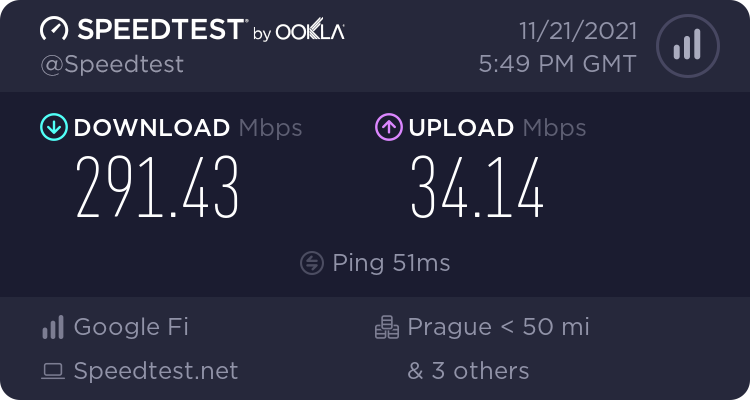
Speedtest.net je už dlhé roky známy a populárny test rýchlostí a latenciou internetového pripojenia. Ako presne služba meria a podľa akých kritérií rýchlosti vyhodnocuje, sa môžete dočítať tu. Všeobecne povedané, je dobré dosiahnuť na čo najvyššie čísla v rámci prenosu dát. Avšak pri hodnote ping je naopak čo najnižšia hodnota priamo žiaduca. Hráči online hier potrebujú ping v hodnotách 0 až 50 ms (milisekúnd).
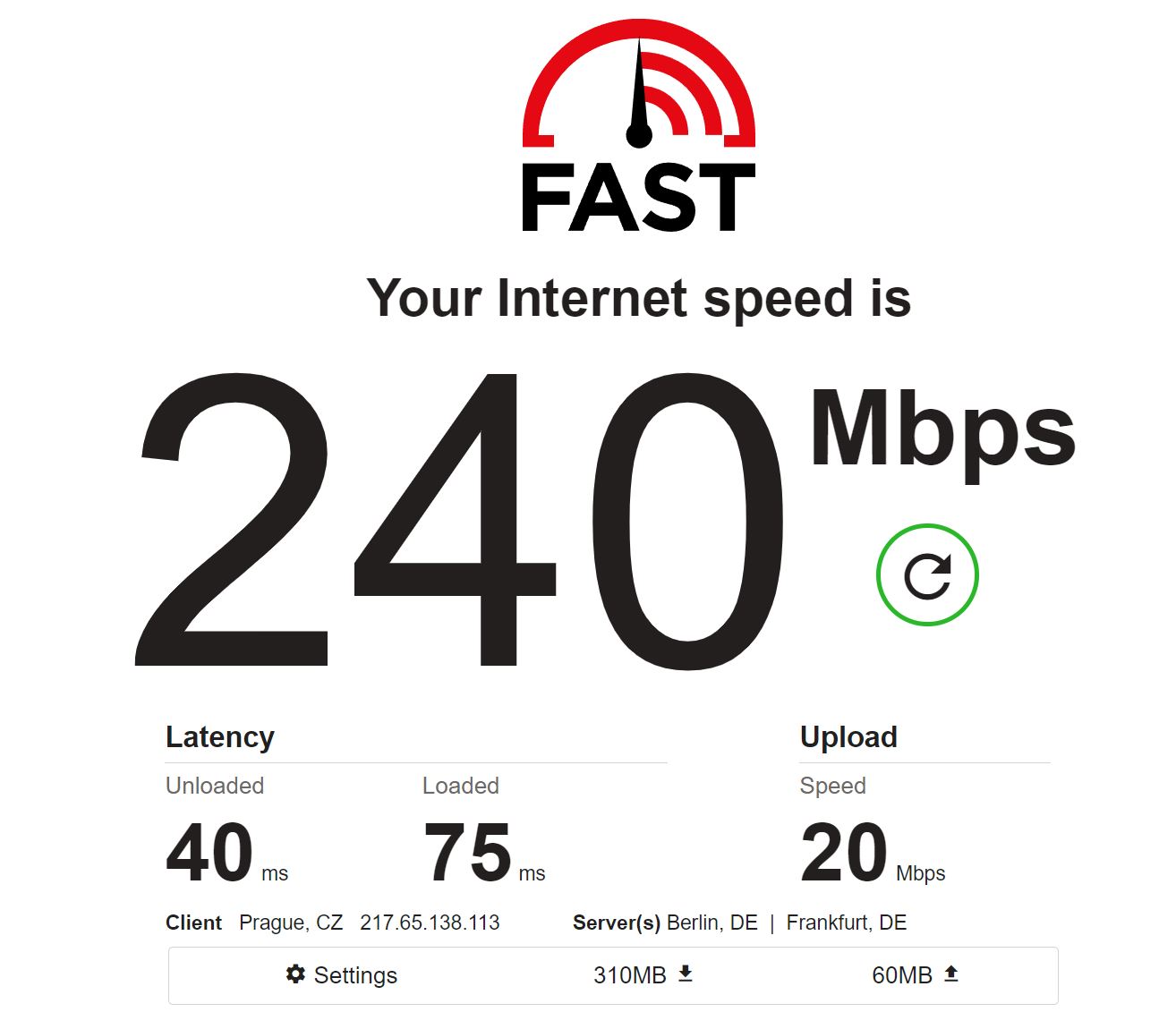
Fats.com je jednoduchý benchmark rýchlosti od Netflixu, a ak vás bude zaujímať, ako služba meria rýchlosti pripojenia, dočítate sa viac priamo na blogu Netflixu tu. Na účely streamovania videoobsahu vo vysokom rozlíšení budete potrebovať aspoň 30 MB/s na sťahovanie.
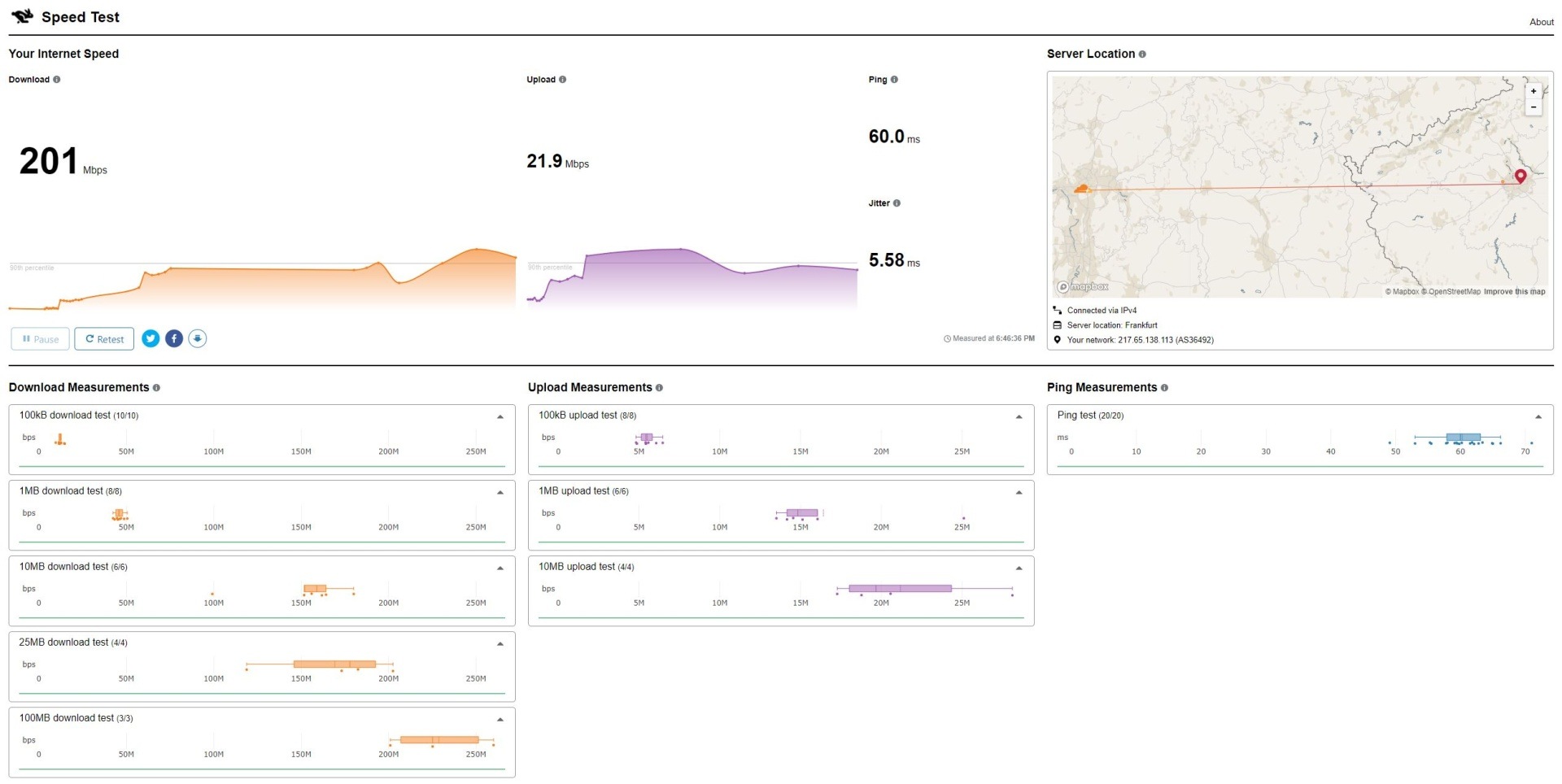
Cloudflare je snáď najznámejšia, najpoužívanejšia a najväčšia CDN (Content Delivery Network), cez ktorú beží polovica dnešného internetu. Test meria download a upload 100 kB, 1 MB, 10 MB, 25 MB a 100 MB súborov a vo FAQ sa môžete dočítať viac o tom, ako Cloudflare testuje rýchlosti pripojenia a ako ich vyhodnocuje.
Slovník pojmov
Pozrite sa na prehľad tých najpoužívanejších pojmov v oblasti sieťových kariet.
- Bluetooth – umožňuje bezdrôtové pripojenie k perifériám a zdieľanie dát medzi zariadeniami.
- MU-MIMO – zlepšuje efektivitu bezdrôtového pripojenia tým, že umožňuje komunikáciu s viacerými zariadeniami naraz.
- LAN – Local Area Network (tiež lokálna sieť, miestna sieť) označuje počítačovú sieť, ktorá pokrýva potrebné priestory (domácnosti, kancelárie, firmy a mnohé ďalšie). Prenosové rýchlosti sú vysoké, rádovo Gb/s. Najrozšírenejšími technológiami v dnešných LAN sieťach sú Ethernet a WiFi.
- Wake on LAN – je sieťová funkcia, ktorá umožňuje počítačom „prebudiť“ sa z režimu spánku alebo hibernácie na diaľku prostredníctvom sieťového pripojenia. Táto funkcia je užitočná na vzdialenú správu počítačov, umožňuje používateľom zapnúť alebo reštartovať počítače prostredníctvom siete, čo je užitočné v podnikových sieťach alebo pre správu systémov na diaľku.
- WPS – WPS (Wi-Fi Protected Setup) je funkcia, ktorá zjednodušuje proces pripojenia k bezdrôtovým sieťam. Umožňuje používateľom ľahko sa pripojiť k sieti stlačením tlačidla WPS na routeri bez toho, aby bolo potrebné zložito zadávať heslo. Táto funkcia je obzvlášť užitočná v domácnostiach a malých kanceláriách, kde môže byť nastavenie bezdrôtovej siete zložité.
- Miracast – poskytuje bezdrôtový prenos obrazu a zvuku na kompatibilné displeje alebo projektory
- QoS (Quality of Service) – je funkcia, ktorá prioritizuje určité typy dátovej prevádzky v sieťových kartách, čo zaisťuje, že dôležité aplikácie, ako sú VoIP hovory (hlasový prenos cez internet) alebo online hry, majú dostatočnú šírku pásma a nie sú ovplyvnené inou prevádzkou v sieti. Táto funkcia je dôležitá na zabezpečenie stabilného a plynulého pripojenia pre aplikácie, ktoré sú citlivé na latenciu alebo výpadky.
- Ping – táto skratka vychádza z anglického označenia Packet InterNet Groper, čo znamená „overenie cez internet prenášaných súborov dát“. Slúži skutočne na kontrolu funkčnosti a rýchlosti internetového spojenia medzi dvoma danými sieťovými rozhraniami v počítačovej sieti. Má veľký význam pre to, aby ste mali neustále aktuálny prehľad o rýchlosti a kvalite naviazaného a využívaného spojenia. Jeho hodnota sa môže priebežne líšiť. Nikdy sa nebude pevne držať na danej hodnote. Avšak aj s určitou mierou tolerancie vám výborne poslúži na overenie skutočnej kvality pripojenia. Po prijatí odozvy dokáže vhodný program určiť dĺžku oneskorenia a zobraziť výsledok ako štatistický údaj. Ping sledujú veľmi úzkostlivo hlavne hráči multiplayerových počítačových hier. S vyšším pingom je reakcia hráča „spomalená“, a preto je vo veľkej nevýhode. Aby ste mali šancu uspieť, optimálny ping pre tieto hry je v rozmedzí 0 až 50 ms (milisekúnd).
- Procesory Intel vs. AMD v PC hrách (TESTY A VÝSLEDKY)
- Najlepšie procesory (2023)
- Intel i9-14900KF (RECENZIA A TESTY)
- ASUS ROG MAXIMUS Z790 DARK HERO (RECENZIA A TESTY)
- Intel ARC A770 a A750 (RECENZIA A TESTY): Nový hráč na trhu grafických kariet
- Aký disk SSD NVMe PCIe 4.0 je ten najlepší? (POROVNÁVACÍ TEST)
Teraz už poznáte rozdiely medzi jednotlivými typmi sieťových kariet aj ich zapojeniami, vybrať si tú správnu pre vaše účely by už nemal byť problém.